- Auteur Abigail Brown [email protected].
- Public 2024-01-07 19:03.
- Dernière modifié 2025-01-24 12:09.
Cet article explique comment vous pouvez trouver votre mot de passe Wi-Fi dans iOS 16 ou le partager avec d'autres à partir d'iPhones exécutant iOS 11-15. Il fournit également des options pour trouver un mot de passe iPhone sur votre Mac.
Comment trouver un mot de passe Wi-Fi sur votre iPhone (iOS 16)
Pour trouver le mot de passe sur un iPhone avec iOS 16, suivez ces étapes:
- Accédez à Paramètres sur votre téléphone.
- Appuyez sur Wi-Fi.
- Appuyez sur le réseau que vous utilisez.
- Appuyez sur Mot de passe. Vous devrez vous authentifier via Touch ID, Face ID ou un mot de passe.
Comment partager un mot de passe Wi-Fi sur iOS 11 à iOS 15
Vous ne pourrez peut-être pas rechercher votre mot de passe Wi-Fi sur votre iPhone, mais il existe un moyen simple de partager le mot de passe avec un ami. Tant que vous utilisez tous les deux iOS 11 et versions ultérieures (cela fonctionne également sur les Mac exécutant macOS High Sierra (10.13) ou version ultérieure), le partage d'un mot de passe Wi-Fi ne nécessite que quelques étapes.
Pour utiliser cette fonctionnalité, vous devez respecter quelques conditions:
- Les deux appareils doivent exécuter iOS 11 ou une version ultérieure.
- L'identifiant Apple de votre ami doit se trouver dans votre application Contacts.
- Le Bluetooth doit être activé à la fois sur votre appareil et sur celui de votre ami.
Une fois ces conditions remplies, voici ce que vous devez faire:
- Tenez votre iPhone près de l'iPhone (ou de l'iPad) de votre ami. Les appareils doivent être physiquement proches pour utiliser cette fonctionnalité.
- À l'aide de son iPhone, votre ami doit essayer de se connecter au réseau Wi-Fi dont vous souhaitez partager le mot de passe.
- La fenêtre Partagez votre Wi-Fi apparaît en bas de l'écran de votre iPhone. Appuyez sur Partager le mot de passe.
- Votre mot de passe Wi-Fi sera envoyé de votre iPhone à l'appareil de votre ami et son iPhone se connectera à votre réseau Wi-Fi.
-
Sur votre iPhone, appuyez sur Terminé.
Comment trouver le mot de passe Wi-Fi pour votre point d'accès personnel
Vous disposez d'options supplémentaires si vous utilisez Personal Hotspot.
Personal Hotspot est une fonctionnalité d'iOS qui vous permet de partager la connexion de données cellulaires de votre iPhone avec d'autres appareils à proximité via Wi-Fi. Dans ce cas, d'autres personnes à proximité qui souhaitent se connecter via votre iPhone n'ont besoin que de votre mot de passe de point d'accès personnel pour se connecter au Wi-Fi.
Lorsque vous utilisez Personal Hotspot, votre iPhone fonctionne comme le routeur Wi-Fi de votre domicile. Dans ce cas, il est facile de trouver votre mot de passe Personal Hotspot. Suivez simplement ces étapes:
- Appuyez sur Paramètres sur votre iPhone.
- Appuyez sur Point d'accès personnel.
-
Regardez le menu Wi-Fi Password. Il s'agit du mot de passe de votre point d'accès personnel. Offrez cela aux personnes qui souhaitent se connecter à votre iPhone via Wi-Fi.

Image
Comment voir un mot de passe Wi-Fi à l'aide du trousseau iCloud sur un Mac
Vous ne le savez peut-être pas, mais votre iPhone regorge de mots de passe enregistrés que vous utilisez pour les sites Web, les applications et les réseaux Wi-Fi. Ces mots de passe sont enregistrés dans le trousseau, un programme stocke vos informations de connexion et vous aide en les remplissant automatiquement dans les formulaires de connexion.
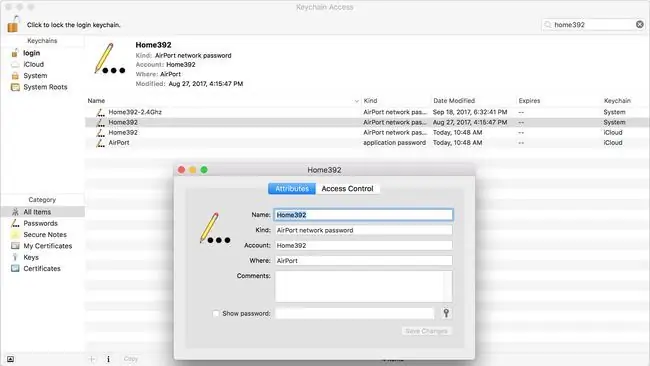
Si vous avez un Mac, vous pouvez afficher les mots de passe Wi-Fi à l'aide du trousseau iCloud. iCloud Keychain est similaire à Keychain, sauf qu'il stocke vos noms d'utilisateur dans votre compte iCloud, plutôt que sur votre Mac ou iPhone. Les informations de connexion stockées dans iCloud peuvent être synchronisées avec vos appareils compatibles iCloud. Cela signifie qu'un mot de passe Wi-Fi enregistré sur votre iPhone peut être consulté sur un Mac. Voici comment:
- Tout d'abord, assurez-vous que le trousseau iCloud est activé sur votre iPhone. Appuyez sur l'application Settings pour l'ouvrir.
- Appuyez sur votre nom en haut de l'écran Paramètres.
- Appuyez sur iCloud.
- Appuyez sur Porte-clés.
-
Déplacez le iCloud Keychain curseur sur on/green.
Si cela n'a pas déjà été activé, le téléchargement de vos informations de trousseau sur iCloud peut prendre un certain temps. Plus vous avez de noms d'utilisateur et de mots de passe, plus la synchronisation prend de temps.
- Ensuite, sur votre Mac, accédez au menu Pomme dans le coin supérieur droit, puis sélectionnez Préférences Système.
-
Cliquez sur iCloud (dans macOS Catalina (10.15), cliquez d'abord sur Apple ID).
N'oubliez pas que vous devez être connecté au même compte iCloud sur l'iPhone et le Mac pour que cela fonctionne.
- Cliquez sur la case à côté de Keychain. Cela active le trousseau iCloud et synchronisera le mot de passe de l'iPhone vers le Mac. Cela peut prendre une minute ou deux.
- Ensuite, ouvrez le programme Keychain Access sur votre Mac. Pour ce faire, le moyen le plus simple consiste à ouvrir l'outil de recherche Spotlight en cliquant sur Command+ Space bar. Tapez Keychain Access puis cliquez sur la touche Return.
- Dans le champ Rechercher, saisissez le nom du réseau Wi-Fi dont vous souhaitez afficher le mot de passe.
- Dans les résultats de la recherche, double-cliquez sur le réseau Wi-Fi.
- Cliquez sur la case à côté de Afficher le mot de passe.
- Dans la fenêtre qui apparaît, entrez le mot de passe que vous utilisez pour vous connecter à votre Mac.
- Le mot de passe du réseau Wi-Fi apparaît dans le champ Afficher le mot de passe.
Comment rechercher votre mot de passe Wi-Fi dans les paramètres du routeur
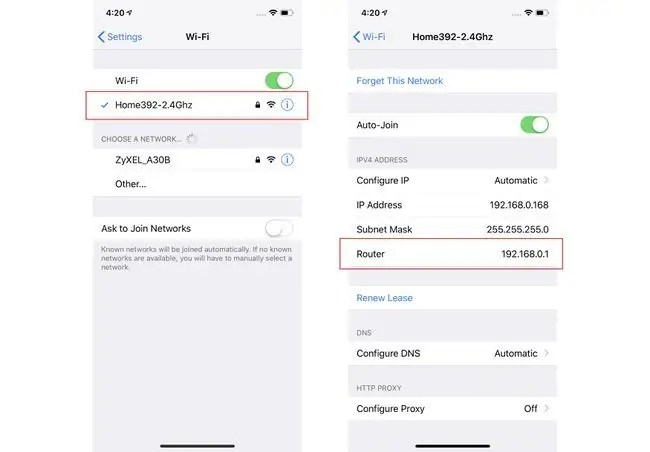
Une autre façon d'utiliser votre iPhone pour trouver un mot de passe Wi-Fi consiste à aller directement à la source: votre routeur Wi-Fi. Ce n'est pas tout à fait la même chose que de trouver le mot de passe Wi-Fi sur votre iPhone, mais cela vous donne les informations dont vous avez besoin.
Dans ce cas, vous allez directement à la source - le routeur Wi-Fi - pour obtenir le mot de passe. Tous les routeurs Wi-Fi vous permettent de vous connecter pour vérifier et modifier des paramètres tels que le mot de passe. Voici ce qu'il faut faire:
- Assurez-vous que votre iPhone est connecté au réseau Wi-Fi dont vous souhaitez trouver le mot de passe.
- Appuyez sur Paramètres.
- Appuyez sur Wi-Fi.
- Appuyez sur l'icône i à côté du nom du réseau Wi-Fi.
-
Trouvez le champ Router et notez le numéro qui y est indiqué (il s'agit de l'adresse IP du routeur). C'est probablement quelque chose comme 192.168.0.1, mais ça pourrait être autre chose.
Vous pouvez également appuyer longuement sur l'adresse IP pour la copier.
- Dans le navigateur Web de votre iPhone, accédez à l'adresse IP de la dernière étape.
-
On vous demandera de vous connecter à votre routeur. Pour vous connecter à un routeur en tant qu'administrateur, vous aurez besoin du nom d'utilisateur et du mot de passe que vous avez créés lors de la configuration du routeur. J'espère que vous l'avez écrit quelque part. Il est également possible que vous n'ayez pas modifié le nom d'utilisateur et le mot de passe par défaut (mais vous auriez certainement dû le faire !). Dans ce cas, cela pourrait être quelque chose d'aussi simple que admin/admin.
Recherchez sur Google le "mot de passe par défaut pour [votre modèle de routeur Wi-Fi]" si vous avez besoin de conseils.
- Une fois que vous êtes connecté à votre routeur, chaque routeur Wi-Fi aura un ensemble d'étapes légèrement différentes pour trouver le mot de passe Wi-Fi, mais recherchez les paramètres ou le nom du réseau Wi-Fi et vous 'll être sur la bonne voie.
Où est le mot de passe sur mon iPhone, de toute façon ?
Vous ne pouvez pas rechercher un mot de passe de réseau Wi-Fi directement sur votre iPhone, sauf si votre iPhone est jailbreaké et exécute des applications qui vous permettent spécifiquement de le faire. C'est parce qu'Apple n'inclut pas l'option tout au long d'iOS 15, même si le mot de passe est enregistré dans votre trousseau.
La bonne nouvelle est que l'iOS 16 inclut la possibilité d'accéder au mot de passe du réseau Wi-Fi auquel vous êtes actuellement connecté. Il existe également d'autres options pour rechercher des mots de passe sur votre iPhone.
FAQ
Comment partager un mot de passe Wi-Fi d'un iPhone à un Android ?
Prenez une application de génération de code QR, telle que Visual Codes sur iOS, et créez un nouveau code contenant le SSID, le mot de passe et le type de sécurité de votre réseau Wi-Fi. Scannez le code sur l'appareil Android et connectez-vous au réseau.
Comment partager un mot de passe Wi-Fi d'un ordinateur portable Windows vers un iPhone ?
Il n'existe aucun moyen simple de partager des mots de passe Wi-Fi sur un appareil Windows. Ce que vous pouvez faire est de trouver un mot de passe Wi-Fi enregistré en allant dans Settings > Network & Internet > Network and Sharing Center > Connexions: [Nom du réseau] > Propriétés sans filSélectionnez l'onglet Security et cochez la case Show characters pour copier le mot de passe.
Comment se connecter au Wi-Fi sans mot de passe sur un iPhone ?
Étant donné que l'iPhone ne prend pas en charge le WPS, vous ne pouvez pas vous connecter à un modem/routeur sans connaître le mot de passe. Cependant, vous pouvez toujours utiliser un autre appareil iOS pour partager un mot de passe Wi-Fi avec votre iPhone en suivant les instructions de cet article.






